在Win7如何给分盘设定密码
1、打开“控制面板”窗口。
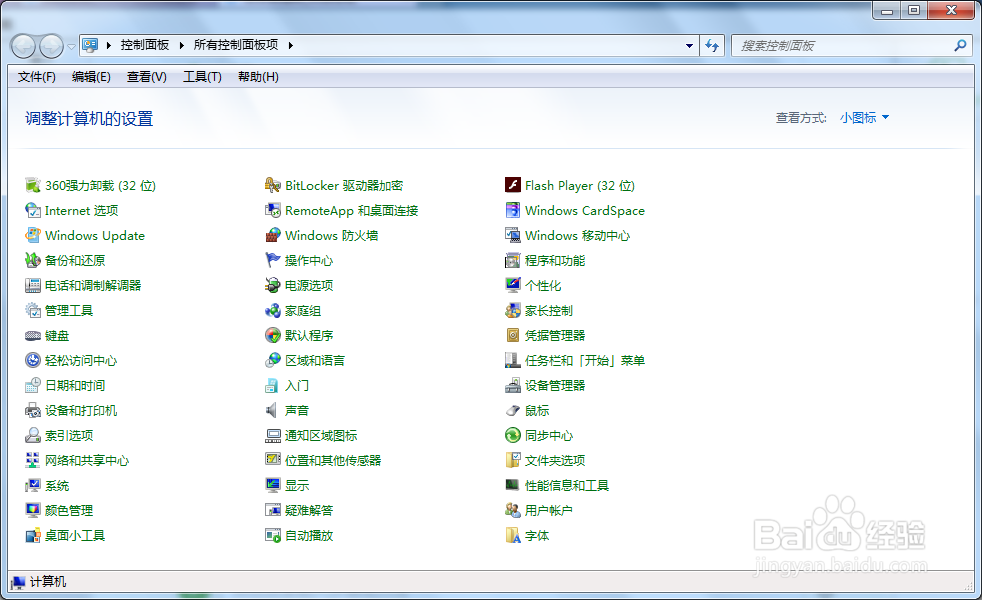
2、在窗口中点击“驱动器加密”选项。
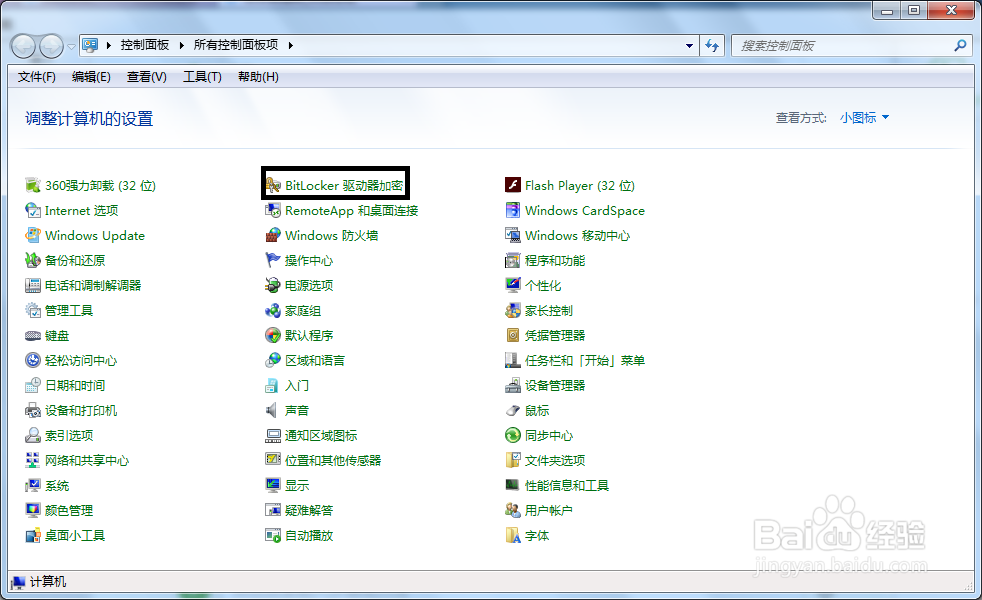
3、在窗口中选择哪个要加密。小编这里以G盘进行加密选中G盘。
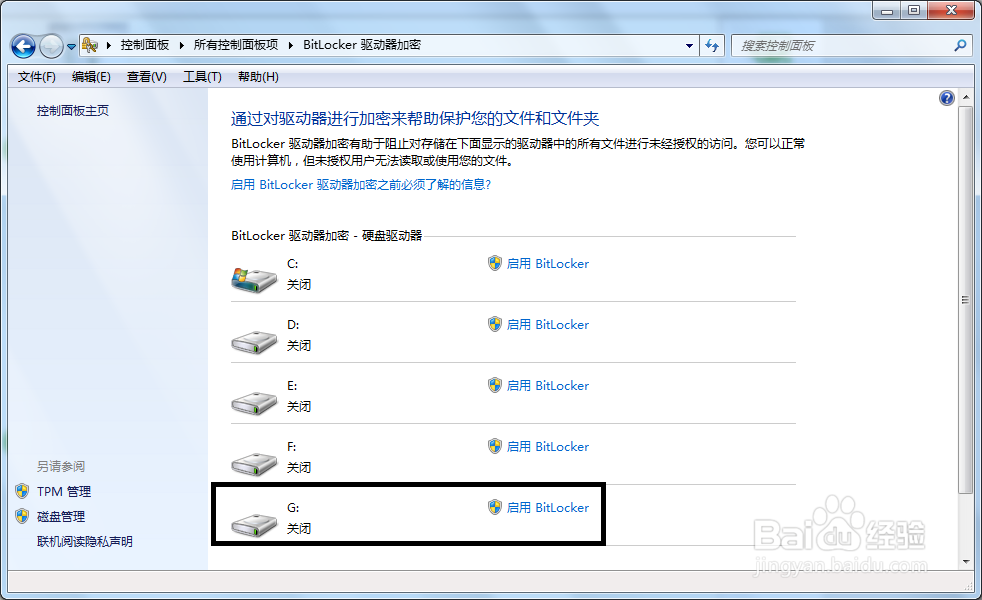
4、点击“启动”。
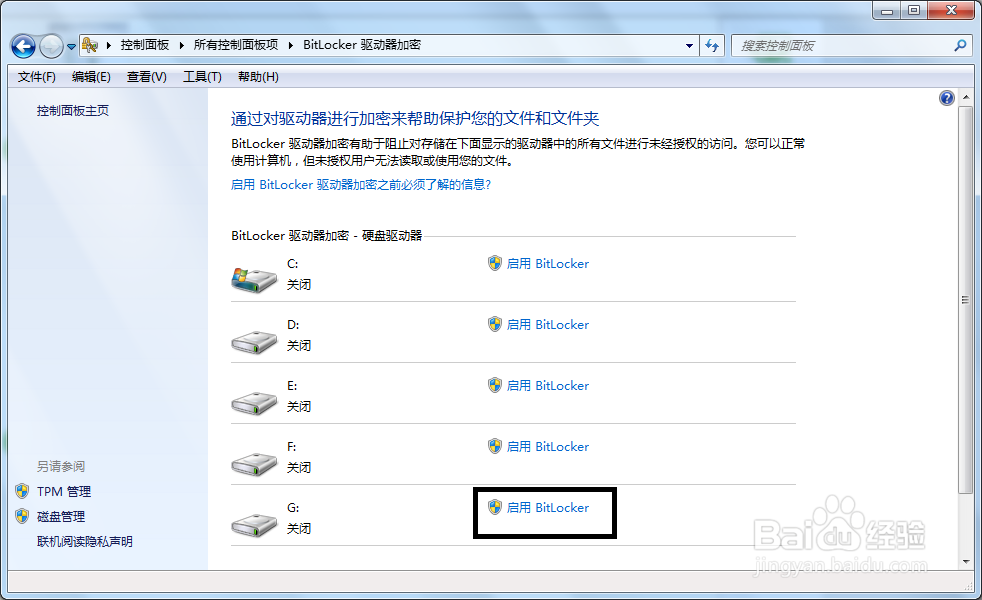
5、启动后弹出设置密码窗口,在窗口中使用密码解锁驱动器前面框打勾即可进行输入密码。

6、输入密码后单击“下一步”按钮。
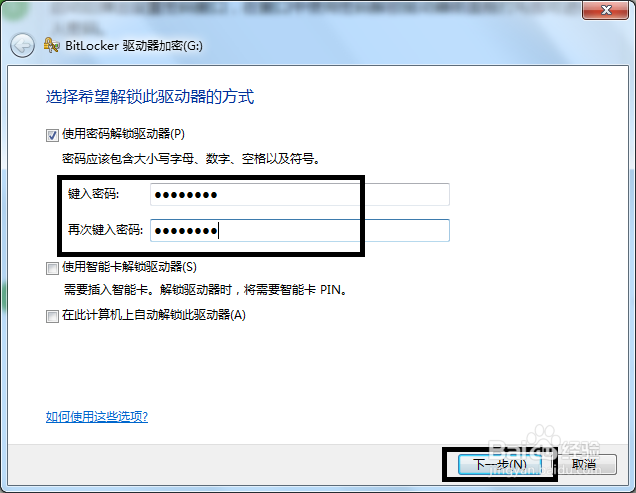
7、在窗口中有三项需要选。小编这里选“将恢复密钥到文件”,点击弹出窗口“另存为”点击“保存。
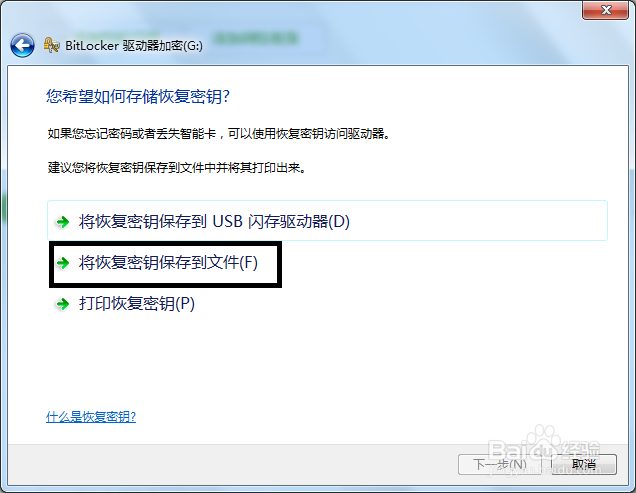
8、再弹出警告窗口依次点击”是“按钮。
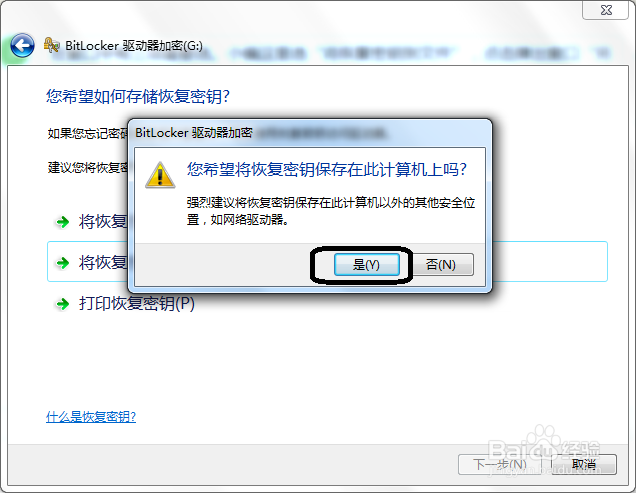
9、返回到”驱动加密“窗口中单击”下一步“按钮。
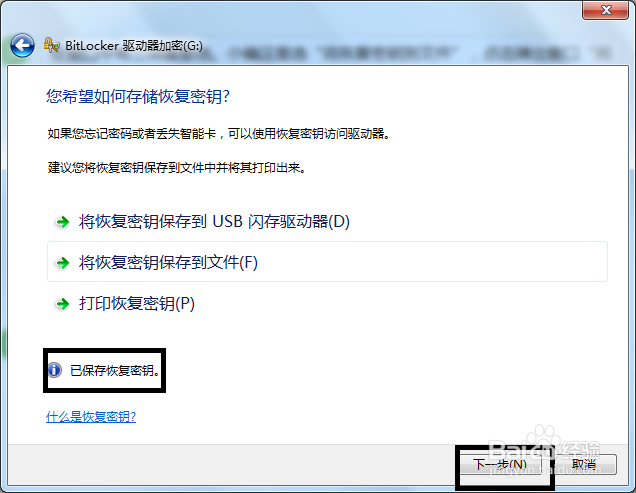
10、接着点击”启动加密“按钮。
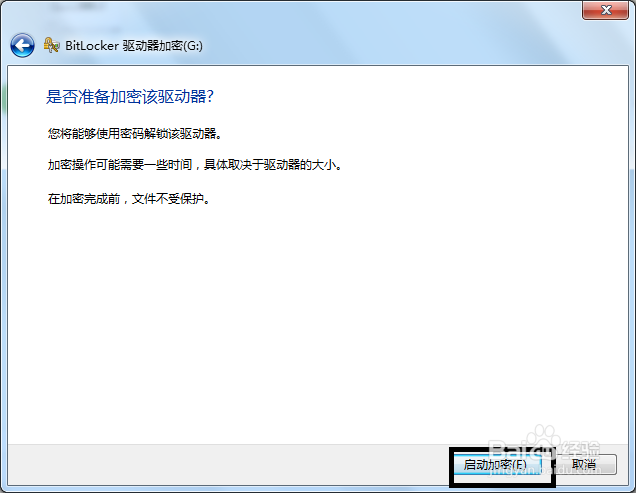
11、正在加密中,单击”关闭“按钮到后台进行,等待进度条完成即可。
